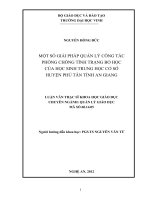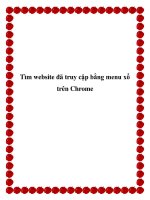USB Disk Manager quản lí truy cập, phòng chống vi rút USB pot
Bạn đang xem bản rút gọn của tài liệu. Xem và tải ngay bản đầy đủ của tài liệu tại đây (241.76 KB, 5 trang )
USB Disk Manager -
quản lí truy cập, phòng
chống vi rút USB
Tiện ích nhỏ gọn, miễn phí USB Disk Manager giúp bạn quản lí truy cập,
sao chép dữ liệu ổ USB an toàn, ngăn chặn malware lây nhiễm từ ổ USB vào
máy tính và ngược lại.
Phần mềm: USB Disk Manager
Tác giả: Syed Ghulam Akbar
Phiên bản: 0.2. Giấy phép: Miễn phí
HĐH: Windows 2000/XP/Vista/7
Trang chủ: www.syedgakbar.com
Thông tin cập nhật lần cuối ngày 11/7/2012 16:40
Khi bạn gắn ổ USB/ổ cứng di động USB vào máy tính đã nhiễm malware
mà không có chương trình chống malware hiệu quả, malware sẽ âm thầm
nhân bản vào ổ lưu trữ USB. Nếu bạn gắn ổ lưu trữ USB đã “nhiễm độc”
vào máy tính “khỏe mạnh” khác, malware sẽ xâm nhập và gây hại cho máy
tính đó.
USB Disk Manager giúp bạn tránh những phiền toái đó, đồng thời còn cho
phép bạn vô hiệu hóa USB, tránh người khác sao chép dữ liệu từ máy tính
của bạn vào ổ USB.
Lưu ý: nếu bạn đang gắn ổ lưu trữ USB trên máy tính trong quá trình thiết
lập, hãy rút ra và gắn lại thiết bị để các thiết lập có hiệu lực.
Bạn tải USB Disk Manager về máy tính và giải nén, mở thư mục vừa giải
nén, chọn tập tin USB Disk Manager.exe để khởi chạy chương trình (không
cần cài đặt). USB Disk Manager cung cấp 4 tùy chọn quản lí ổ lưu trữ USB:
chống ghi dữ liệu (Write Protect), ngăn tập tin khởi chạy (Execute Deny), vô
hiệu hóa USB (Disable USB) và thiết lập thông số (Settings).
Write Protect giúp ngăn việc sao chép dữ liệu từ máy tính vào ổ lưu trữ
USB, cũng như tránh vi rút lây từ máy tính sang ổ USB. Bạn vẫn có thể sao
chép dữ liệu từ ổ lưu trữ USB vào máy tính. Nhấn chọnTurn on Write
Protection để kích hoạt chức năng Write Protect. Để tắt chức năng này, bạn
chọn Turn off Write Protection. Nhấn OK.
Khi bạn chọn Execute Deny >> Software Exeucution Denied, các chương
trình thực thi (dạng tập tin .exe) sẽ không thể khởi chạy từ ổ lưu trữ USB.
Tính năng này giúp ngăn chặn malware tự nhân bản, âm thầm khởi chạy khi
bạn gắn ổ lưu trữ USB vào máy tính. Nếu muốn cho phép các chương trình
thực thi khởi chạy từ ổ lưu trữ USB, bạn chọn Software Execution Allowed.
Nhấn OK.
Nếu muốn vô hiệu hóa ổ đĩa USB, bạn chọn Disable USB, chọn tiếp Disable
USB Removeable Disks. Lúc này bạn không thể sao chép dữ liệu từ ổ lưu trữ
USB vào máy tính cũng như từ máy tính vào ổ lưu trữ USB. Để trở lại chế
độ mặc định đọc/ghi dữ liệu cho ổ lưu trữ USB bạn chọn Enable USB
Removeable Disks. Nhấn OK.
Mục Settings cho phép bạn tùy chọn thiết lập vô hiệu hóa tính năng tự chạy
khi gắn thiết bị lưu trữ USB vào máy tính (Disable Windows Autorun for
USB Disks), tự động sao chép tiện ích USB Disk Manager vào ổ USB
(Automatically copy this application to USB Disks as Autorun)…